A Roku eszközök a legjobb TV streaming eszközök egyike; könnyen használhatóak, és tele vannak nézhető csatornákkal és alkalmazásokkal. A Roku eszközöket többnyire plug-and-play-re tervezték, így nem kell aggódnia a Roku frissítése miatt, mivel minden automatikusan történik.
De mi történik, ha megjelenik a 009-es Roku hiba? Ezt általában az okozza, hogy az eszköz nem csatlakozik az internethez vezetékes vagy vezeték nélküli kapcsolaton keresztül. Néhány különböző dolog okozhatja ezt, ezért megvizsgáljuk, miért látja ezt a hibakódot, és néhány javítást, hogy megpróbáljuk, ha a 009-es Roku hiba jelenik meg az eszközén.
 s>
s>Mi okozza a Roku 0099-es hibát?
Amint fentebb említettük, a 009-es Roku hiba általában azt jelzi, hogy Roku-eszköze nem tud csatlakozni az internethez, de mi okozza a problémát? Számos dolog történhet, az útválasztóval kapcsolatos problémától a blokkolt Wi-Fi-jelig vagy a sérült kábelig. Az alábbiakban megnézzük, hogyan lehet kideríteni, hogy mi a felelős a 009-es Roku hibáért, és hogyan lehet megoldani a problémát, attól függően, hogy mi hibázott.
1. Ellenőrizze a többi eszközt
A legjobb, ha először ellenőrizze, hogy a többi eszköz csatlakozik-e az otthoni hálózathoz (akár vezeték nélküli, akár vezetékes). Ha telefonja és táblagépe csatlakoztatva van, ez azt jelzi, hogy a probléma a Roku-eszközzel van, nem az internetkapcsolattal.
2. Ellenőrizze Roku internetkapcsolatát
Néhány gyors lépésben ellenőrizheti, hogy Roku-eszköze csatlakozik-e az internethez.

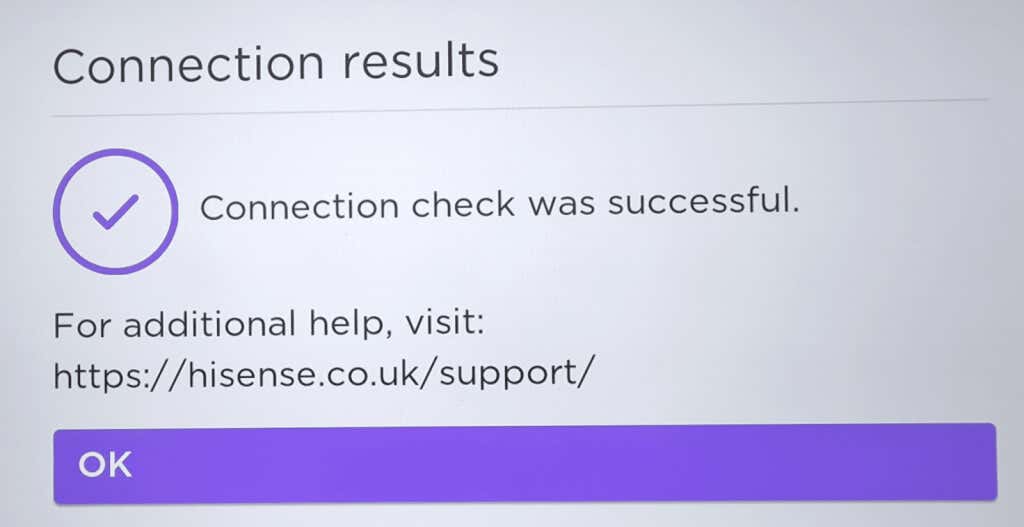
3 . Próbálja újraindítani a modemet
Ha eszköze nem csatlakozik az internethez a fenti tesztet követően, indítsa újra a modemet, és ellenőrizze, hogy ez megoldja-e a problémát. Kapcsolja ki, adjon rá néhány másodpercet, majd kapcsolja be újra, majd várjon néhány percet, mielőtt újra futtatná a fenti kapcsolatellenőrzést.
4. Ellenőrizze a kábeleket
Célszerű ellenőrizni az internet- és tápkábeleket is, hogy megbizonyosodjon arról, hogy nem sérültek-e meg. A sérült kábel, például az, amelyet a háziállatok megrágtak, könnyen csatlakozási problémákhoz vezethet. Vagy az is lehet, hogy egy kábel meglazult anélkül, hogy észrevenné..
5. Indítsa újra a Roku-t
Ha a modem újraindítása nem segített, próbálja meg újraindítani a Roku-eszközt, hogy megbizonyosodjon arról, hogy ezzel megszűnik-e a 009-es Roku-hiba. Az eszköz kikapcsolása, majd ismételt bekapcsolása jó gyakorlat, ha problémákat tapasztal. Remélhetőleg amint Roku eszköze újraindul, a 009-es Roku hiba a múlté lesz.
6. Váltson másik alkalmazásra
Elképzelhető, hogy a Roku-eszközön használt alkalmazásban problémák vannak, és a Roku 009-es hibakódját okozza. Próbáljon meg másik streaming alkalmazásra váltani, és ellenőrizze, hogy a hiba továbbra is fennáll-e. Felkeresheti a Twittert is, és ellenőrizheti, hogy bizonyos szolgáltatások nem működnek-e, vagy használhat egy webhelyet, például a Downdetektor webhelyet, hogy megnézze, vannak-e aktuális problémák.
7. Próbálja ki a vezetékes kapcsolatot
Ha úgy tűnik, hogy Rokuja nem csatlakozik Wi-Fi-n keresztül, használjon Ethernet-kábelt a vezetékes kapcsolathoz, és nézze meg, hogy ezzel megszűnik-e a hibakód. Általában így is nagyobb sebességet és stabilabb kapcsolatot fog élvezni.
8. Állítsa vissza Roku hálózati kapcsolatát
Próbálkozzon a hálózati kapcsolat alaphelyzetbe állításával az eszközön, hátha ez segít megoldani a problémát. Ezt a következőképpen teheti meg:

9. Törölje a gyorsítótárat
Törölheti a Roku gyorsítótárát, hogy javítsa a teljesítményét és kiküszöbölje az olyan zavaró problémákat, mint a 009-es Roku hibakód. Szüksége lesz a Roku távirányítójára:

10. Beszéljen internetszolgáltatójával
Ha nyilvános helyen, például szállodában vagy iskolában próbálja használni Roku-eszközét, vagy ingyenes nyilvános Wi-Fi-hálózathoz csatlakozik, problémákat tapasztalhat. Ennek az az oka, hogy ezek az internetkapcsolatok korlátozhatják a streaming eszközök és szolgáltatások használatát, így előfordulhat, hogy nem tudja csatlakoztatni Rokuját az internethez..
11. Hajtsa végre a Roku gyári beállítások visszaállítását
Utolsó lehetőségként megpróbálhatja a 3-at. Vegye figyelembe, hogy ezzel törli az összes adatot és beállítást Roku-eszközéről, így az új állapotú lesz, mint a vásárláskor. Ügyeljen arra, hogy jegyezze fel Roku-fiókja adatait, mivel ezekre szükség lesz a bejelentkezéshez, miután az eszköz újraindul.
Remélhetőleg a fenti javítások egyike száműzte a 009-es Roku hibát, és mostantól normál módon használhatja Roku eszközét. Ha azonban a probléma továbbra is fennáll, és továbbra is a 009-es Roku hibát látja, akkor itt az ideje, hogy tanácsért forduljon a(z) Roku támogatás -hez. Biztosan tudnak segíteni a probléma megoldásában, vagy értesíteni kell, ha ki kell cserélnie az eszközt..